Dell-T7920服务器ubuntu16.04系统+nvidia驱动+cuda+cudnn+anaconda+pycharm+gpu版pytorch安装详细步骤
1.ubuntu16.04系统安装步骤
1)下载ubuntu16.04镜像文件
链接:https://pan.baidu.com/s/1Hh9BmtHDnSQ7pcYWuHJfag
提取码:1604
如需其他版本系统可登录ubuntu官网:https://www.ubuntu.org.cn/global
2)制作启动盘(U盘需要格式化)
下载制作启动盘工具rufus:https://rufus.ie/zh/
rufus界面:
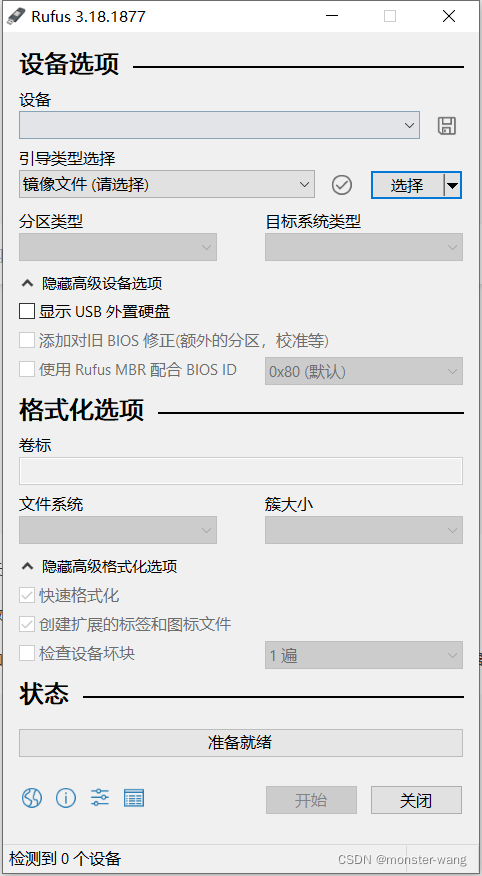
插入U盘会自动检测,然后点击选择添加下载好的ubuntu镜像文件。

点击开始,等待制作完成,点击关闭
3)将启动盘插到服务器,等到开机界面出现dell图标时快速持续点击F12进入设置界面,然后选择U盘启动项,跟随指示安装系统。
备注:有些服务器进入设置界面可能不是F12,具体可在网上搜索。
2.安装nvidia驱动
1)在nvidia官网填写机器信息搜索合适的驱动并下载:https://www.nvidia.com/Download/index.aspx?lang=cn
2)禁用nouveau驱动(很重要,防止循环登录)
终端输入:
sudo gedit /etc/modprobe.d/blacklist.conf
在文本最后添加下面的内容并保存
blacklist nouveau
options nouveau modeset=0
然后在终端输入:
sudo update-initramfs -u
然后重启机器,并在终端输入:
lsmod | grep nouveau
若没有输出则代表禁用成功
(若还有输出不要进行下一步,可以搜一些其他的步骤尝试一下,直到成功)
3)安装驱动
在终端输入
sudo service lightdm stop #关闭图形界面
然后按ctrl+alt+F1/F2/F3进入命令行界面
使用用户名和密码登录
然后在终端输入以下内容
sudo chmod +x NVIDIA-Linux-x86_64-xxx.run #自己下载的驱动文件名称,可使用Tab键补全文件名(N之后使用Tab)
然后输入:
sudo ./NVIDIA-Linux-x86_64-xxx.run –no-opengl-files #添加-no-opengl-files避免出现循环登录
跟随指示安装
安装完成后输入:
sudo service lightdm start #开启图形界面
然后使用ctrl+alt+F7进入图形界面
在终端输入
nvidia-smi
验证是否安装成功,成功会有输出,包含显卡信息,驱动版本等
3.安装cudn+cudnn
1)下载cudn
cudn下载链接:https://developer.nvidia.com/cuda-toolkit-archive
选择要下载的版本点进去
以cuda10.1为例,按照系统信息选择对应版本(runfille方式):
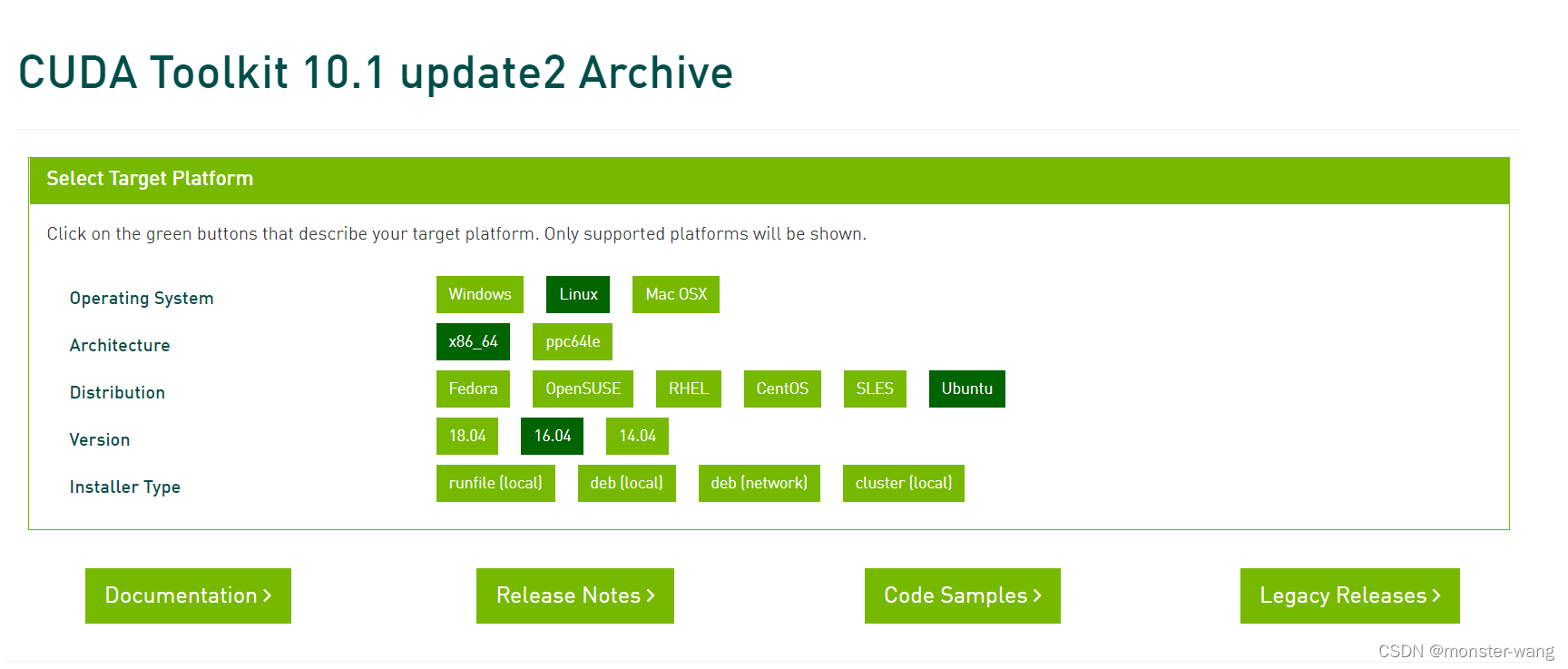
2)安装cudn
在下载的文件夹打开终端或从终端使用cd 进入包含cuda的文件,然后输入:
sudo sh cuda_<version>_linux.run #自己的版本,可使用Tab补全
按照指示安装,最后的界面Driver选项的x可以去掉(因为前面已经装过驱动)
3)配置环境
sudo gedit ~/.bashrc
在文件末尾添加以下内容:
export PATH=/usr/local/cuda-10.1/bin:$PATH
export LD_LIBRARY_PATH=/usr/local/cuda/lib64:$LD_LIBRARY_PATH
4)更新
source ~/.bashrc
5)验证
nvcc -V
安装成功会输出cuda版本号
6)安装cudnn
下载链接:https://developer.nvidia.com/cudnn
然后在包含下载文件的文件夹打开终端输入
tar xvzf cudnn-xx-linux-x64-xx #解压
然后分别输入以下四条指令
sudo cp -P cuda/include/cudnn.h /usr/local/cuda/include
sudo cp -P cuda/lib64/libcudnn* /usr/local/cuda/lib64
sudo chmod a+r /usr/local/cuda/include/cudnn.h /usr/local/cuda/lib64/libcudnn*
sudo ldconfig
安装完成
4.安装anaconda
下载链接:https://www.anaconda.com/
选择linux系统图标(企鹅)
下载后打开包含文件的文件夹,打开终端,输入以下指令安装
bash Anaconda3-xxx-Linux-x86_64.sh
按照指示输入yes或enter键,这里需要注意询问是否添加到path,需要选yes
安装完成后,在终端输入以下指令更新文件
source ~/.bashrc
然后在终端输入python3,回车,如果出现python后出现anaconda则说明安装成功
备注:若不成功,可使用
sudo gedit ~/.bashrc
看一下最后是否添加了anaconda的路径,如果没有,在最后添加:
export PATH="/home/xxx/anaconda3/bin:$PATH" #xxx为计算机名称
然后再输入
source ~/.bashrc
使用python验证
成功后可使用指令创建环境
conda create -n xxx python=3.6 #xxx为自己起的环境名
常用指令:
conda activate xxx #激活环境
conda deactivate #退出环境
conda install xxx #安装库
conda uninstall xxx #卸载库
conda list #查看安装的库
5.安装pytorch
打开pytorch官网:https://pytorch.org/get-started/locally/
如果选择之前的版本,可点击 install previous xxxx
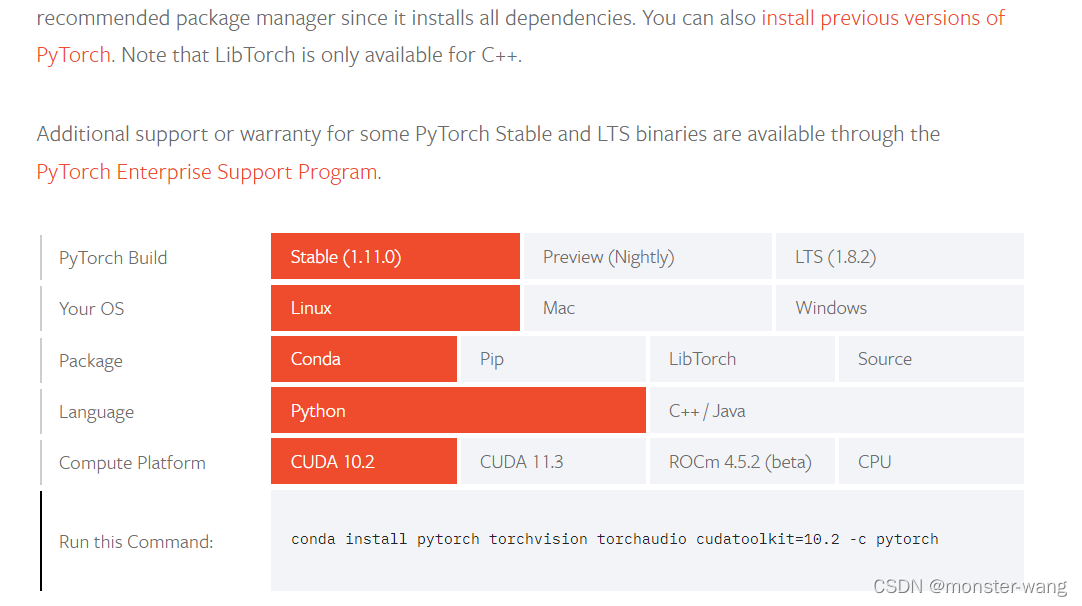
选择好选项后复制Run this Command里面的指令
激活创建的环境,使用复制的指令安装cuda
6.安装pycharm
下载链接:https://www.jetbrains.com/pycharm/
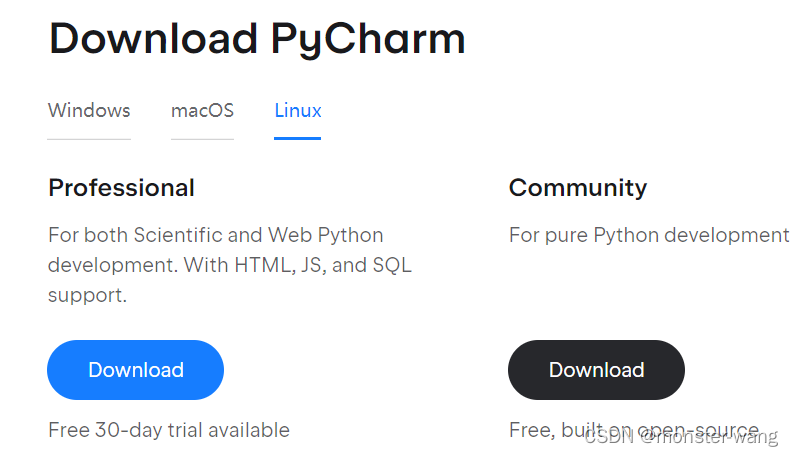
下载社区版Community
然后打开文件所在文件夹,提取文件
然后进入pycharm文件,点bin文件,然后打开终端,输入以下指令安装
sh pycharm.sh
完成上述步骤后就可以开始正式研究了,这是自己安装多个服务器环境后按照最容易成功的方式整理的步骤说明,可能并不适合所有设备,其余如pycharm的使用等可搜索其他教程。




















 2116
2116











 被折叠的 条评论
为什么被折叠?
被折叠的 条评论
为什么被折叠?








